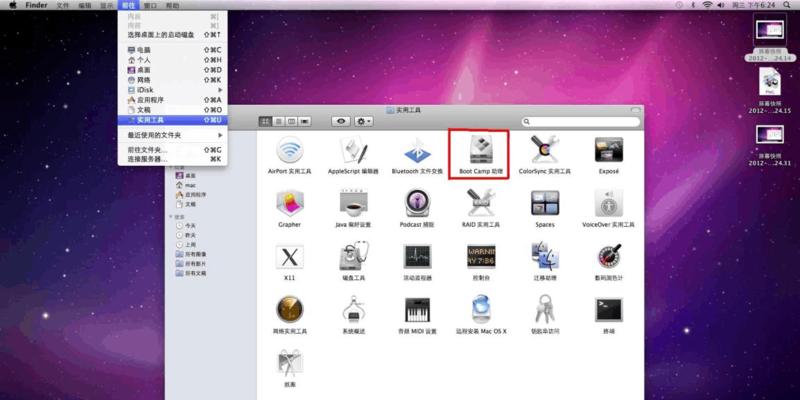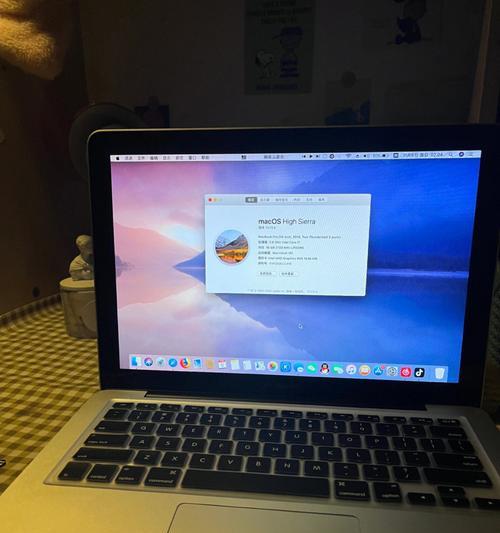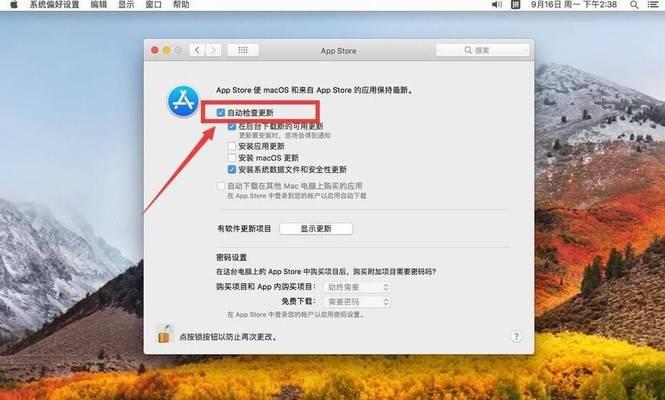在日常使用中,有时我们可能需要在苹果电脑上安装双系统,比如同时拥有MacOS和Windows操作系统。本文将详细介绍如何在苹果电脑上安装双系统,提供步骤和注意事项,帮助读者顺利完成安装。
1.确认硬件兼容性
在开始安装双系统之前,首先要确认苹果电脑的硬件是否兼容Windows操作系统,以及是否满足Windows的最低配置要求。
2.准备安装介质
为了安装Windows系统,需要准备一个Windows安装光盘或者USB启动盘。可以从官方渠道下载Windows的镜像文件,并使用BootCamp助理制作启动盘。
3.划分磁盘空间
在安装Windows之前,需要将硬盘空间划分出一部分用于安装Windows系统。可以通过BootCamp助理进行磁盘分区操作,并设定Windows所需的空间大小。
4.开启BootCamp助理
BootCamp助理是苹果电脑上预装的一款工具,能够帮助用户进行双系统安装。在准备好安装介质和划分好磁盘空间后,打开BootCamp助理并按照指示进行操作。
5.安装Windows系统
BootCamp助理会引导用户进行Windows系统的安装,选择安装介质和目标磁盘分区,并进行格式化和文件复制等步骤。耐心等待安装过程完成。
6.安装BootCamp驱动程序
安装完Windows系统后,苹果电脑上的部分硬件可能无法正常工作,需要安装BootCamp驱动程序来提供对应的驱动支持。通过启动盘或者苹果官方网站下载驱动程序进行安装。
7.配置双系统启动项
安装完驱动程序后,重启电脑,在启动时按住Option键选择启动系统,可以看到双系统启动选项。在系统偏好设置中,也可以设定默认启动的系统。
8.更新Windows系统及驱动
为了保持Windows系统的稳定和安全,需要及时更新Windows系统和BootCamp驱动程序。通过Windows更新和苹果软件更新工具可以方便地进行系统和驱动程序的更新。
9.注意事项:数据备份
在安装双系统之前,务必备份重要的数据。安装过程中可能会出现意外情况,导致数据丢失,所以提前备份非常重要。
10.注意事项:了解Windows系统
如果之前没有使用过Windows系统,建议在安装之前对Windows系统进行一些基本的了解和熟悉,这样可以更好地适应和使用。
11.注意事项:定期维护与清理
双系统运行后,需要定期进行系统维护和清理,包括磁盘清理、杀毒软件更新等工作,以保证系统的高效稳定运行。
12.注意事项:解决常见问题
在双系统使用过程中,可能会遇到一些常见问题,比如启动问题、硬件驱动不兼容等。及时查找相关解决方法,避免影响使用。
13.注意事项:关注安全防护
Windows系统相对于MacOS来说,更容易受到病毒和恶意软件的攻击。建议安装杀毒软件并定期更新,保护个人信息和系统安全。
14.注意事项:慎重卸载双系统
如果以后不再需要使用Windows系统,要慎重考虑是否卸载。卸载双系统可能会导致数据丢失和操作系统损坏的风险,建议在操作前备份重要数据。
15.
通过本文的介绍,我们了解到了在苹果电脑上安装双系统的步骤和注意事项。只要按照正确的步骤进行操作,并注意安全和维护,就能够成功安装双系统,并在不同的操作系统中灵活切换和使用。